电脑显卡驱动安装失败怎么办 电脑显卡驱动总是安装失败解决方法
更新时间:2022-10-25 16:23:24作者:xinxin
虽然电脑中安装的微软系统都自带有硬件驱动程序,方便用户能够直接进行操作,可是有些用户觉得系统中的显卡驱动程序版本较低,因此想要进行升级,可是在安装时却总是失败,对此电脑显卡驱动安装失败怎么办呢?这里小编就来告诉大家电脑显卡驱动总是安装失败解决方法。
具体方法:
1、按下win+R,打开运行,输入“ gpedit.msc”。
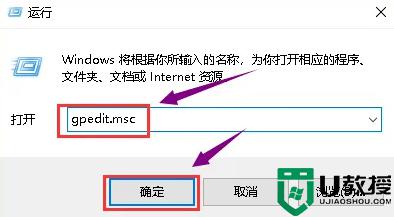
2、选择用户配置--管理模板。
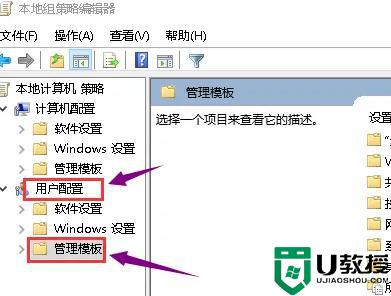
3、右边选择”系统“。
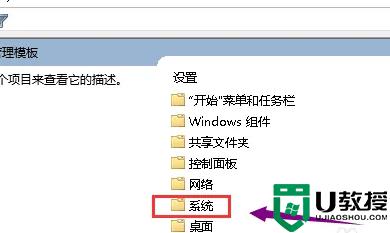
4、找到双击“驱动程序安装”。
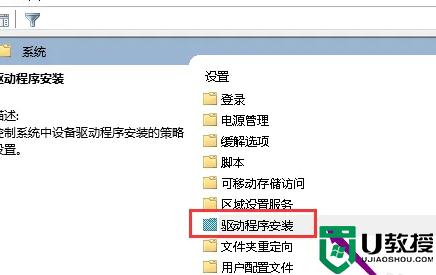
5、找到“设备驱动程序的代码签名”文件双击。
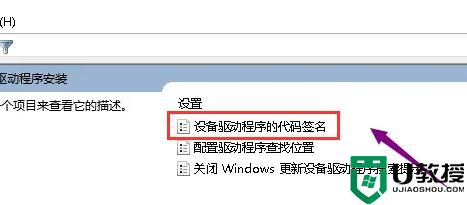
6、配置改为已启动,无签名驱动选择忽略,点击应用就可以了。
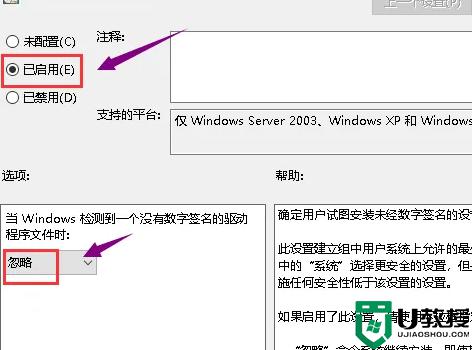
上述就是小编告诉大家的电脑显卡驱动总是安装失败解决方法了,有遇到这种情况的用户可以按照小编的方法来进行解决,希望能够帮助到大家。
- 上一篇: 怎么关闭抖音ip地址 抖音怎么不显示ip地址
- 下一篇: 笔记本电脑连接不上wifi显示红叉怎么修复
电脑显卡驱动安装失败怎么办 电脑显卡驱动总是安装失败解决方法相关教程
- Win11电脑NVIDIA显卡驱动安装失败怎么办?NVIDIA显卡驱动安装失败的解决方法
- 为什么电脑安装显卡驱动失败 完美解决电脑安装显卡驱动失败故障
- AMD显卡驱动安装失败怎么办?AMD显卡驱动安装失败的解决方法
- 英伟达显卡驱动安装失败为什么 英伟达显卡驱动一直安装失败如何解决
- 电脑安装NVIDIA显卡驱动遇到“安装程序失败”如何解决
- windows11显卡驱动安装失败如何解决
- 电脑显卡驱动更新失败是什么原因 电脑显卡驱动更新失败的解决方案
- 蓝宝石显卡驱动安装失败怎么回事 蓝宝石显卡驱动安装失败如何处理
- 显卡驱动安装失败黑屏怎么解决 显卡驱动安装时黑屏怎么办
- NVIDIA显卡驱动安装失败
- 5.6.3737 官方版
- 5.6.3737 官方版
- Win7安装声卡驱动还是没有声音怎么办 Win7声卡驱动怎么卸载重装
- Win7如何取消非活动时以透明状态显示语言栏 Win7取消透明状态方法
- Windows11怎么下载安装PowerToys Windows11安装PowerToys方法教程
- 如何用腾讯电脑管家进行指定位置杀毒图解

